Correction : OneDrive est manquant dans l'explorateur de fichiers sous Windows 10
 OneDrive est l’une des parties les plus importantes de Windows, surtout pour ceux qui utilisent beaucoup les applications Office. Cependant, le client de stockage en nuage de Microsoft peut parfois poser des problèmes, car de nombreux utilisateurs ont signalé que OneDrive est manquant dans l’explorateur de fichiers sous Windows 10.
OneDrive est l’une des parties les plus importantes de Windows, surtout pour ceux qui utilisent beaucoup les applications Office. Cependant, le client de stockage en nuage de Microsoft peut parfois poser des problèmes, car de nombreux utilisateurs ont signalé que OneDrive est manquant dans l’explorateur de fichiers sous Windows 10.
C’est un problème étrange qui ne se produit pas très souvent, mais si cela vous arrive, les choses peuvent vite devenir agaçantes. Bien qu’il existe plusieurs façons de résoudre ce problème si l’icône OneDrive est manquante dans l’explorateur de fichiers.
Pourquoi OneDrive ne s’affiche-t-il pas dans l’explorateur de fichiers sous Windows ?
Si OneDrive a des problèmes de synchronisation, il se peut qu’il n’apparaisse pas correctement dans Windows. Ce n’est pas le seul problème, beaucoup ont signalé que les icônes de statut de OneDrive sont manquantes sur leur PC.
Il existe plusieurs raisons à cela, notamment des bogues dans le système, et une mise à jour rapide devrait corriger cela. Sinon, redémarrer les services nécessaires pourrait aider.
Ce n’est pas le seul problème, et beaucoup ont signalé que OneDrive n’affiche pas les vignettes, mais vous pourriez être en mesure de corriger cela en attendant que les fichiers se synchronisent correctement.
Pourquoi OneDrive est-il manquant sur mon PC ?
Cela peut se produire pour plusieurs raisons, telles que des problèmes avec votre compte Microsoft ou votre compte utilisateur. Des mises à jour manquantes peuvent également causer des problèmes avec certains composants, entraînant OneDrive en dehors de l’explorateur de fichiers sous Windows 10.
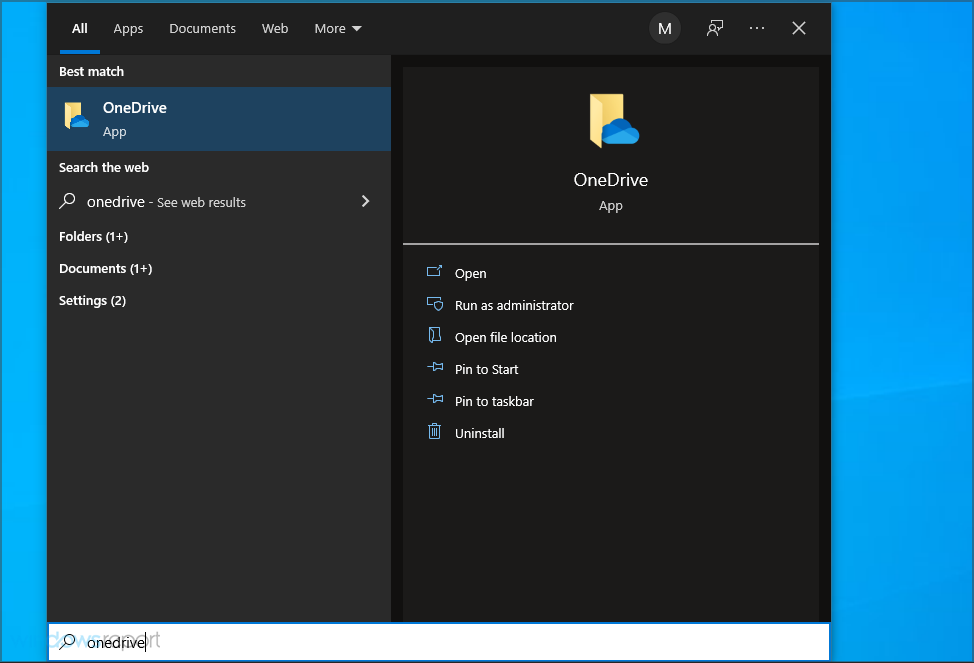 Dans certains cas, vous pourriez avoir des problèmes avec votre registre ou vos paramètres de politique qui empêchent OneDrive de fonctionner correctement.
Dans certains cas, vous pourriez avoir des problèmes avec votre registre ou vos paramètres de politique qui empêchent OneDrive de fonctionner correctement.
Où sont stockés les fichiers OneDrive localement ?
Les utilisateurs créent généralement le même fichier local sur leurs PC après l’avoir téléchargé sur le cloud. En général, il est stocké au chemin suivant :
C:\Users[username]\OneDrive
Veuillez substituer votre nom d’utilisateur exact pour [username].
Au fur et à mesure que plus de fichiers sont téléchargés sur le cloud, des fichiers locaux peuvent se former.
Quels autres problèmes avec OneDrive peuvent apparaître ?
- OneDrive n’apparaît pas dans l’explorateur de fichiers Windows 10 – Si OneDrive n’apparaît pas dans l’explorateur de fichiers, cela pourrait être dû à vos paramètres de politique. Pour résoudre le problème, vous devez accéder à l’éditeur de stratégie de groupe et vérifier si OneDrive est activé.
- Dossier partagé OneDrive non visible dans l’explorateur – C’est un autre problème qui peut apparaître avec OneDrive. Cependant, vous pouvez résoudre ce problème simplement en installant les mises à jour Windows manquantes.
- OneDrive disparu Windows 10 – Certains utilisateurs ont signalé que OneDrive avait complètement disparu de Windows 10. Cela peut poser problème, mais vous pourriez être en mesure de le résoudre simplement en modifiant le registre.
- OneDrive manquant dans la barre des tâches – Plusieurs utilisateurs ont rapporté que OneDrive est manquant dans leur barre des tâches. C’est un problème mineur, et vous devriez pouvoir le résoudre en exécutant le fichier OneDriveSetup.exe.
Nous avons rassemblé quelques solutions possibles pour ce problème, et nous espérons qu’au moins l’une d’elles vous sera utile. Consultez ces solutions ci-dessous.
Que puis-je faire si OneDrive est manquant dans l’explorateur de fichiers ?
Avant de passer à des solutions légèrement plus complexes, essayez celles-ci rapidement :
- Redémarrez l’ordinateur.
- Mettez à jour Windows 10 en cas de mises à jour en attente pour le système d’exploitation.
Si ces deux solutions ne fonctionnent pas, passez aux solutions répertoriées ci-dessous.
1. Assurez-vous que votre PC est synchronisé avec OneDrive
Si votre ordinateur n’est pas entièrement synchronisé avec le cloud, le dossier OneDrive manquera dans l’explorateur de fichiers sous Windows 10. Donc, avant d’essayer autre chose, assurez-vous que tout est synchronisé correctement.
Si vous remarquez des problèmes à cet égard, découvrez quoi faire si le compte OneDrive n’est pas synchronisé correctement sur Windows 10.
Alternativement, vous pouvez passer à un autre service de partage en nuage plus fiable tel que Sync et éviter tous ces problèmes.
2. Enregistrez une image sur OneDrive
-
Faites un clic droit sur l’icône OneDrive dans la zone de notification, cliquez sur l’icône d’engrenage puis choisissez Paramètres.
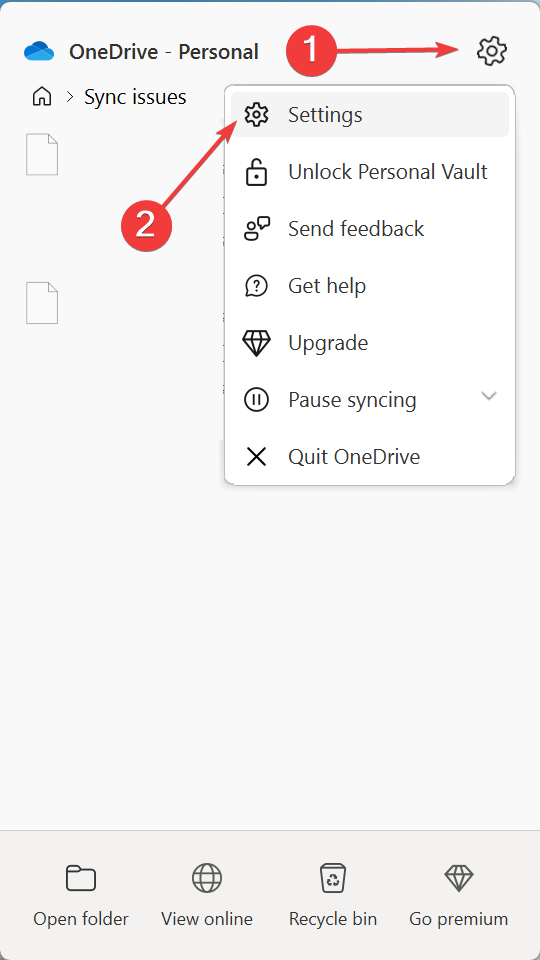
-
Maintenant, activez le commutateur pour Enregistrer les captures d’écran que je prends sur OneDrive.
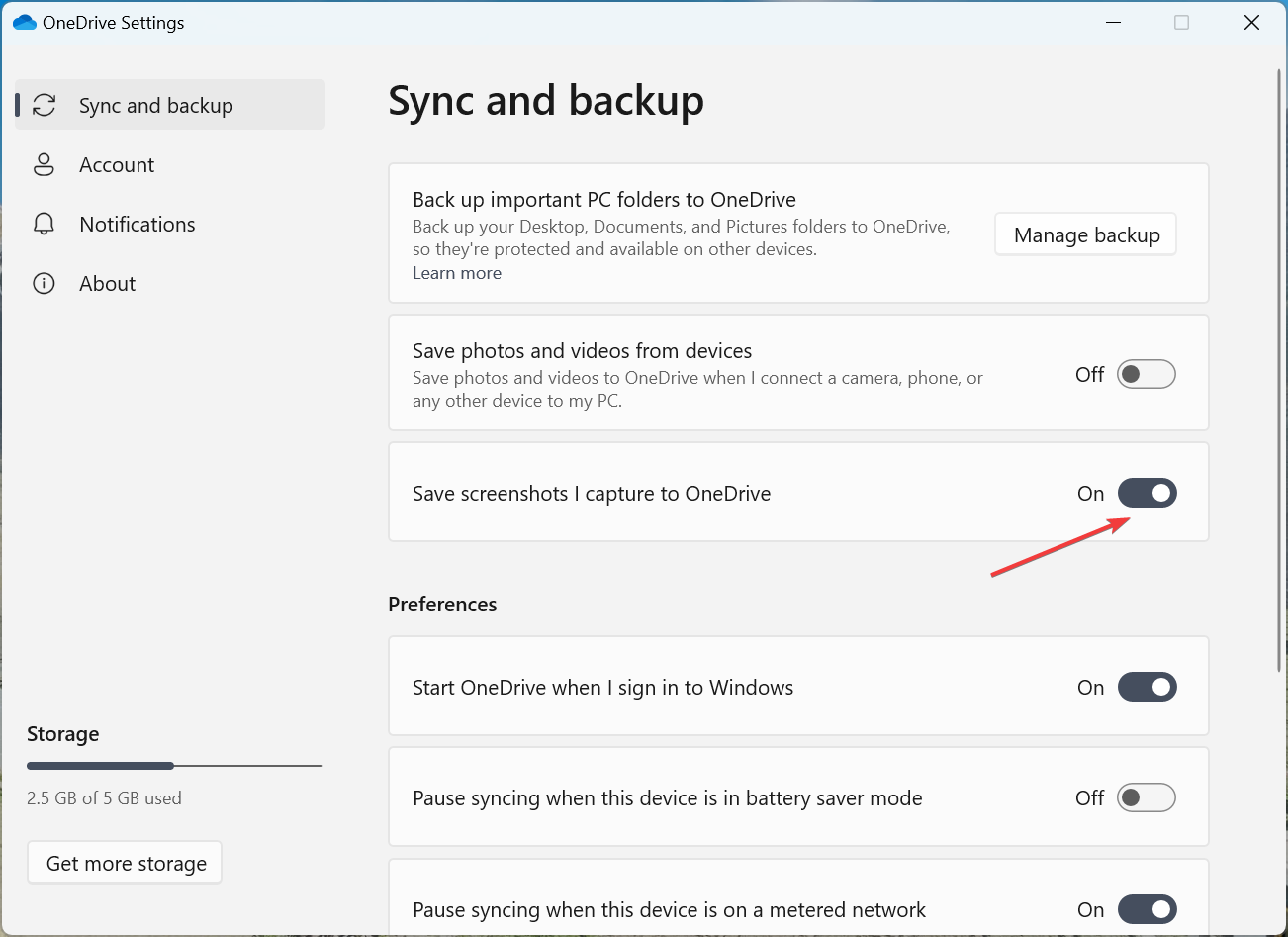
- Appuyez sur Windows + Shift + S pour ouvrir Snip and Sketch et capturez une capture d’écran.
-
Une fois la capture effectuée, ouvrez le fichier, appuyez sur Ctrl + S, entrez un nom pour la capture et cliquez sur Enregistrer.
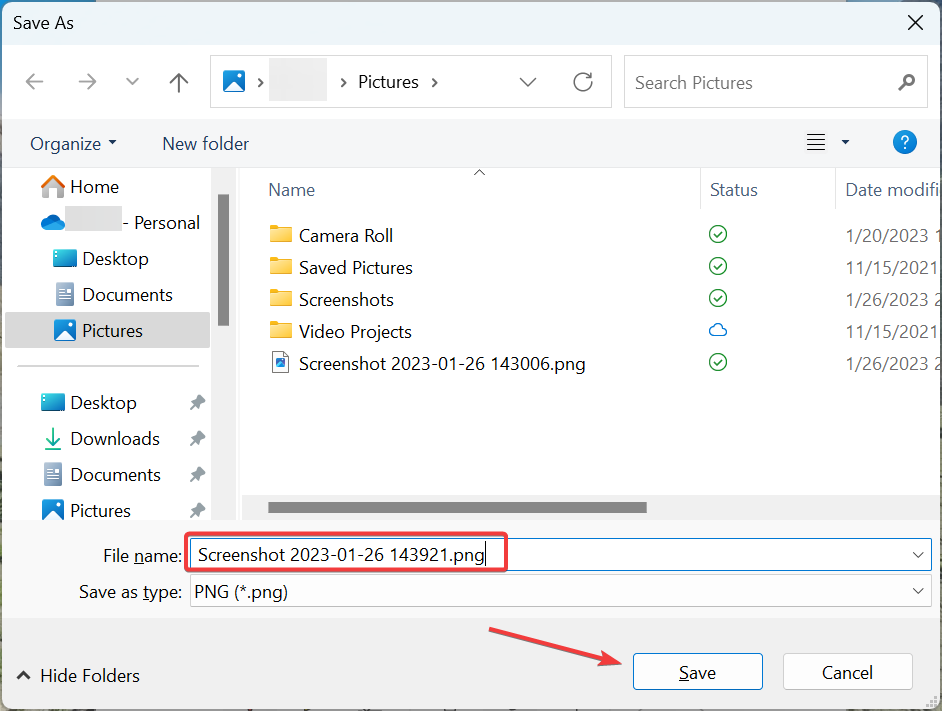
- Maintenant, appuyez sur Windows + E pour ouvrir l’explorateur de fichiers, et l’option OneDrive devrait être répertoriée dans le panneau de navigation.
Un moyen rapide partagé par l’un de nos lecteurs a été de capturer une capture d’écran en utilisant Snip and Sketch et de l’importer sur OneDrive, ce qui ferait automatiquement apparaître le service cloud dans l’explorateur de fichiers, et il ne sera plus manquant dans Windows 10.
3. Passez à un compte local
- Appuyez sur Windows + I pour ouvrir l’application Paramètres, et naviguez vers la section Comptes.
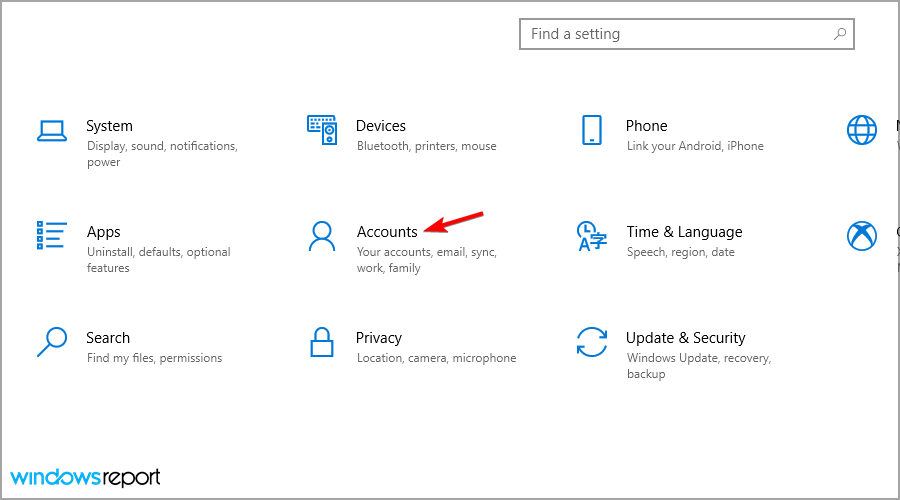
- Si vous êtes déjà connecté avec votre compte Microsoft (et vous l’êtes probablement), cliquez sur Se connecter avec un compte local à la place.
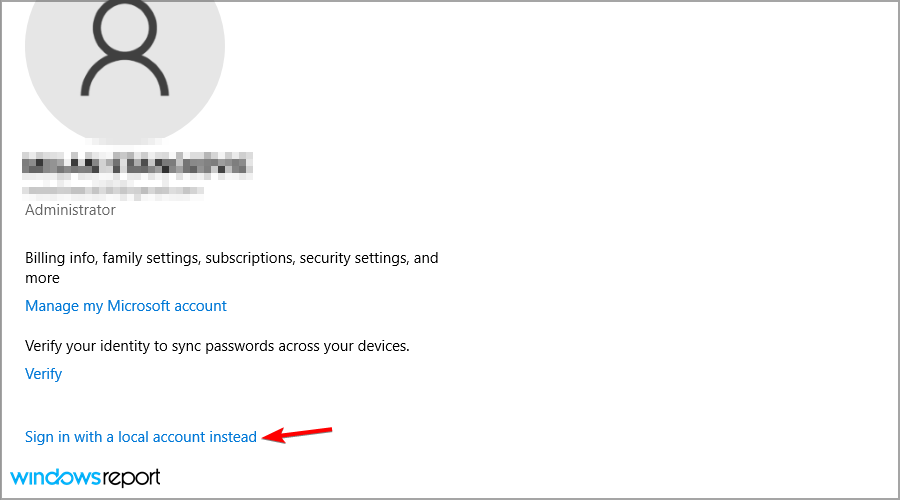
- Cliquez sur Suivant pour continuer.
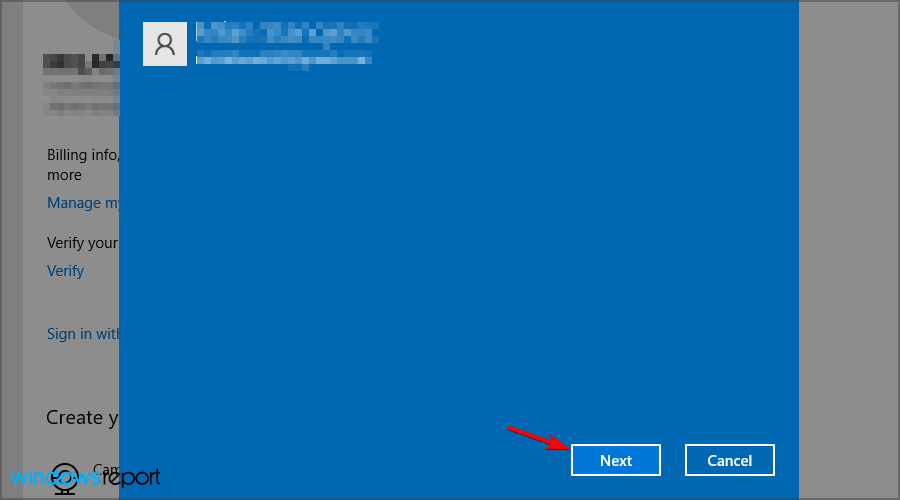
- Entrez vos identifiants de compte Microsoft pour confirmer que vous êtes autorisé à effectuer ce changement, puis cliquez sur OK.
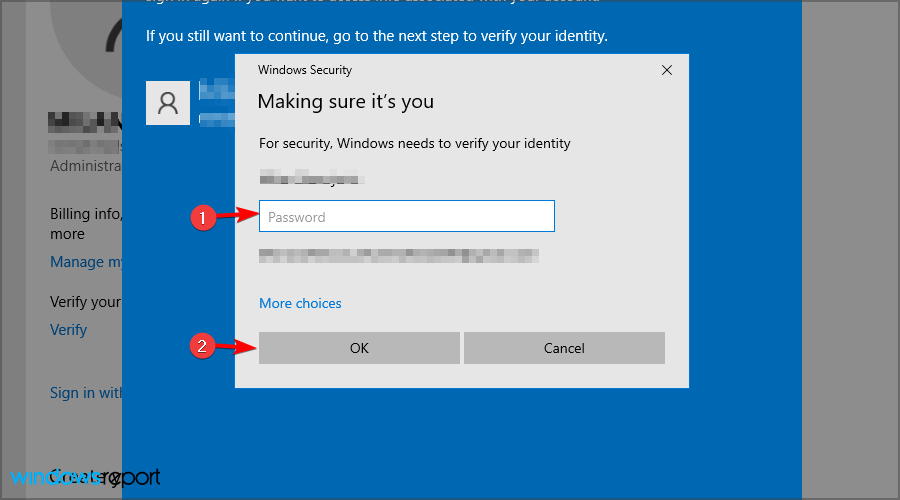
- Entrez votre nouveau nom d’utilisateur local et votre mot de passe, vous pouvez également ajouter un mot de passe. Cliquez sur Suivant.
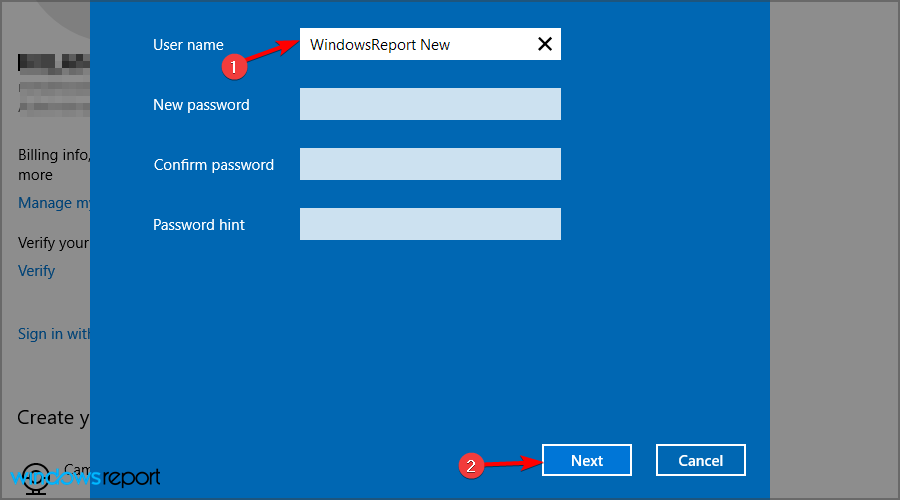
- Cliquez sur Se déconnecter et terminer.
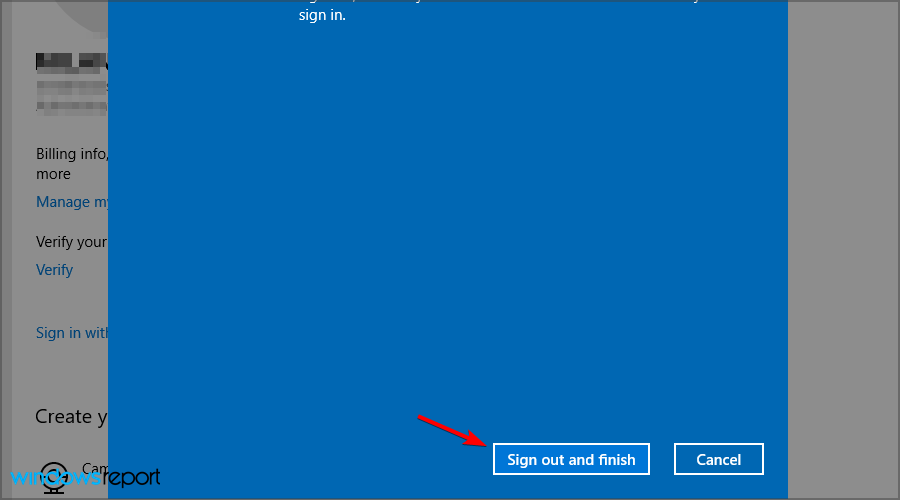
- Une fois que vous vous reconnectez, allez à l’application Paramètres et allez dans Comptes.
- Allez dans Se connecter avec un compte Microsoft à la place.
- Entrez vos identifiants de connexion.
Si vous rencontrez des problèmes, découvrez comment résoudre les problèmes lorsque vous ne pouvez pas vous connecter avec le compte Microsoft sur Windows.
4. Assurez-vous que le chemin du fichier n’est pas trop long
- Accédez à l’application web OneDrive et connectez-vous.
- Localisez le fichier ou le répertoire qui pourrait causer des problèmes.
- Faites un clic droit dessus et choisissez Renommer.
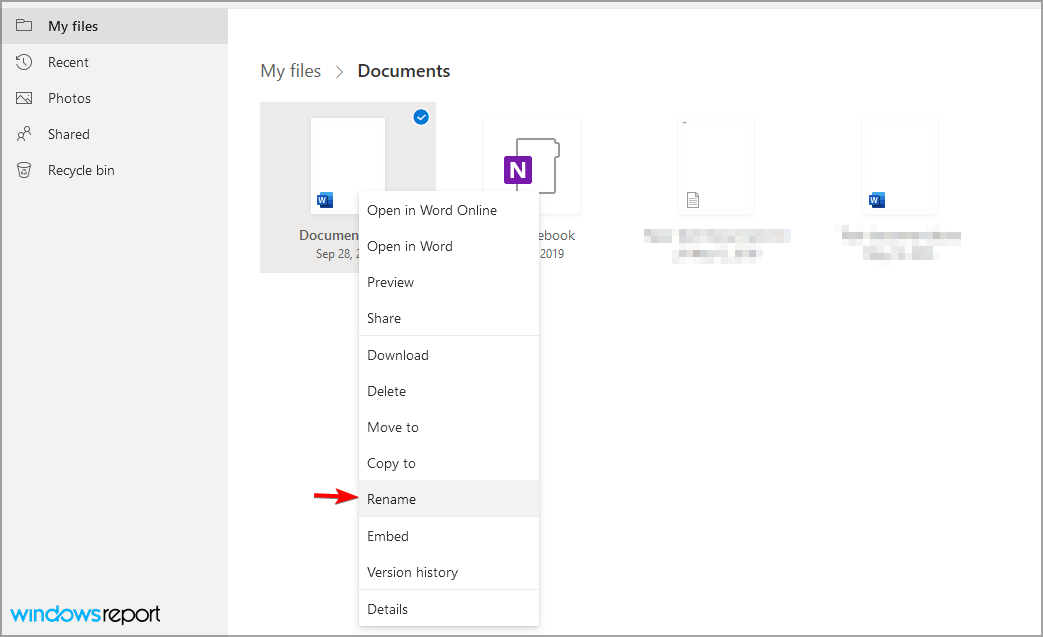
- Entrez maintenant un nom plus court.
- Vérifiez si le problème est résolu.
OneDrive n’autorise que les chemins de fichier de 440 caractères, donc si le chemin de votre fichier ou dossier spécifique est plus long, il ne s’affichera pas, donc assurez-vous de le modifier.
5. Supprimez toutes les entrées OneDrive de votre registre
REMARQUE Cette solution ne fonctionne pas sur Windows 10 ou 11, utilisez-la donc uniquement sur les versions antérieures.
- Appuyez sur la touche Windows + R et entrez regedit. Maintenant appuyez sur Entrée.
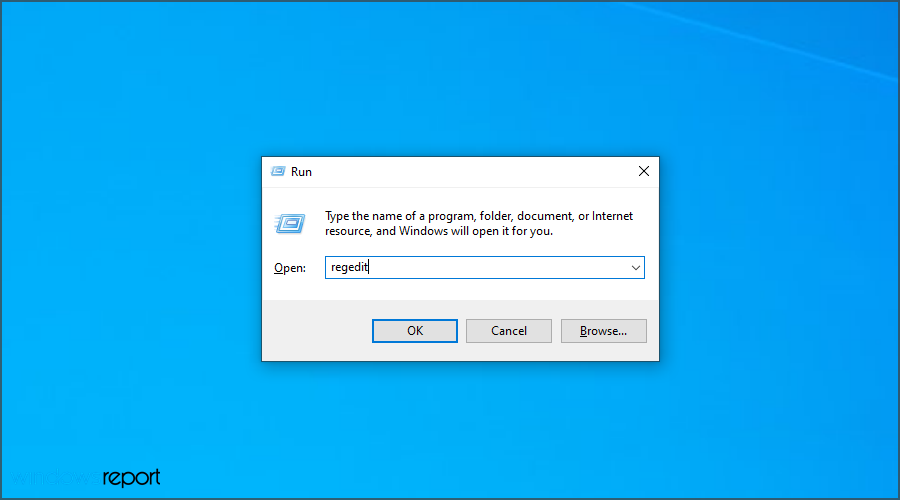
- Allez dans Modifier et sélectionnez Rechercher.
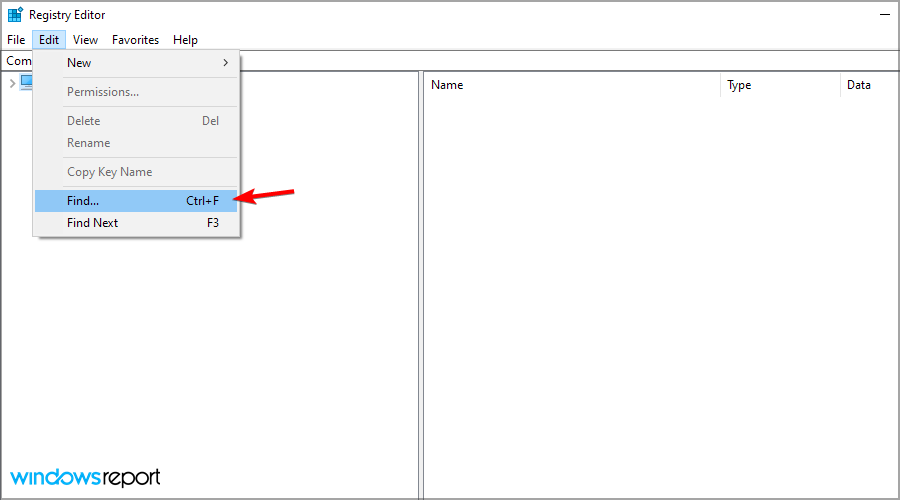
- Dans le champ Rechercher quoi, entrez onedrive et assurez-vous de cocher toutes les options d’affichage. Cliquez ensuite sur Rechercher suivant.

- Une fois que vous trouvez des entrées OneDrive, supprimez-les et répétez l’étape précédente. Continuez à répéter ce processus jusqu’à ce que vous supprimiez toutes les entrées OneDrive de votre PC.
- Selon les utilisateurs, il pourrait y avoir environ 20 entrées sur votre PC, donc ce processus peut prendre un certain temps.
6. Modifiez votre registre
- Appuyez sur la touche Windows + R et entrez regedit.
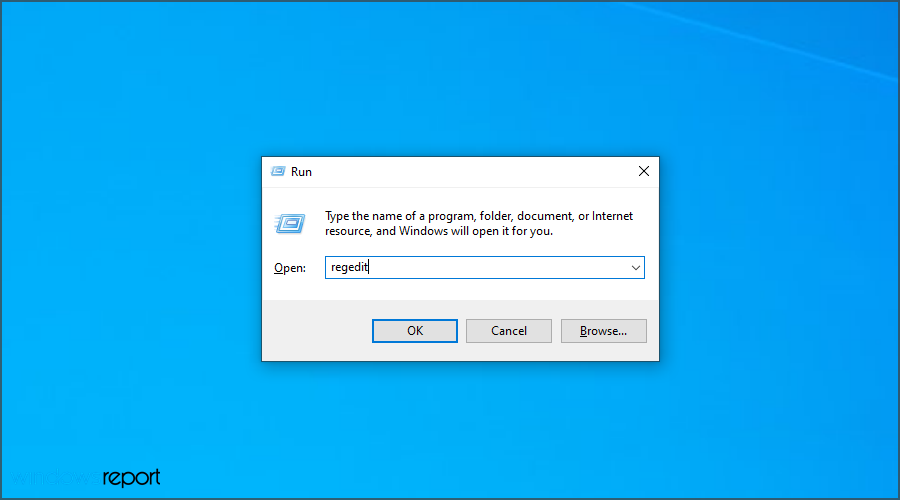
-
Maintenant, naviguez jusqu’à cette clé sur votre PC :
HKEY_LOCAL_MACHINE\SOFTWARE\Policies\Microsoft\Windows
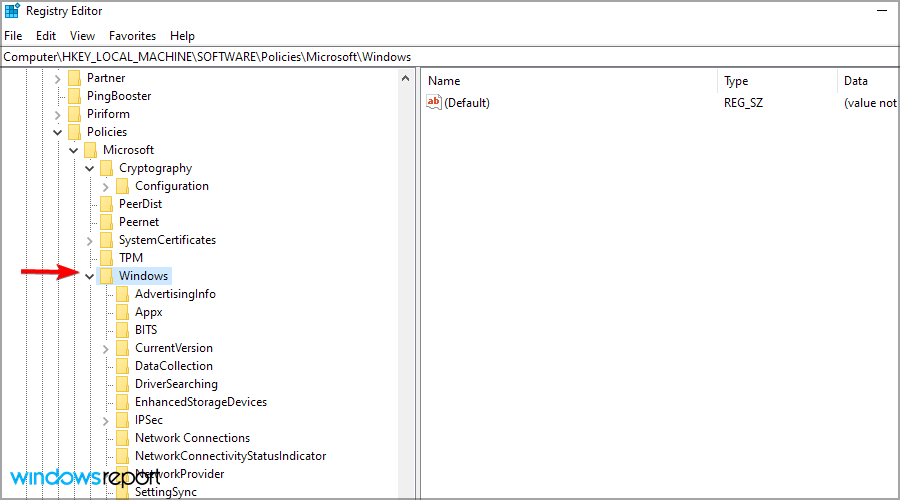
- Maintenant, recherchez la clé OneDrive. Si elle n’est pas disponible, cliquez avec le bouton droit sur Windows et développez la section Nouveau, puis sélectionnez Clé. Nommez la clé OneDrive.
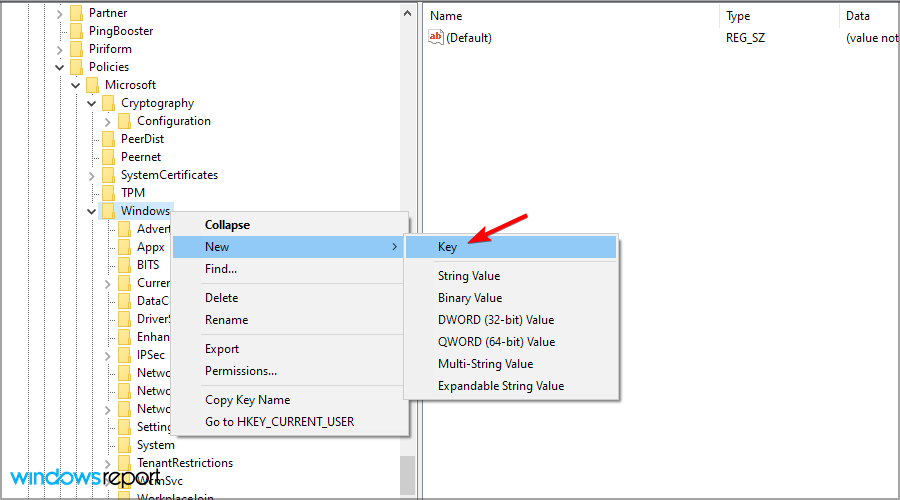
- Naviguez jusqu’à la clé OneDrive.
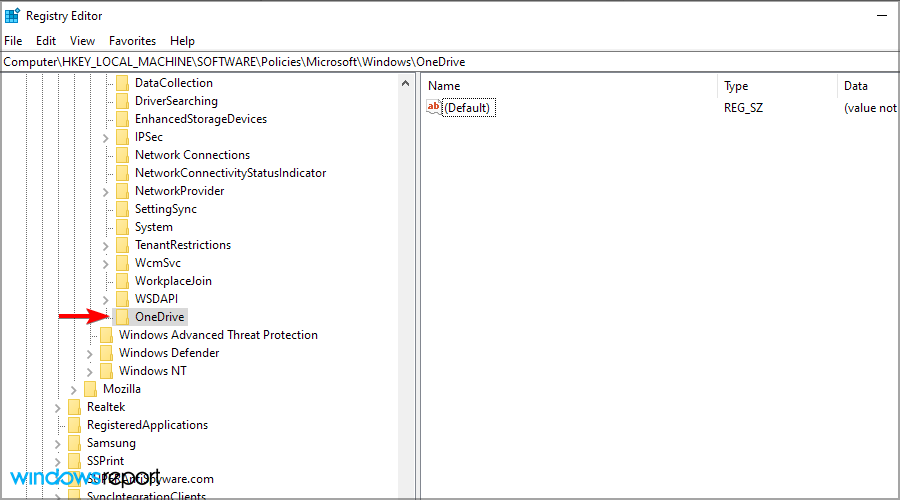
- Maintenant, recherchez la clé DisableFileSyncNGSC dans le volet droit et double-cliquez pour l’ouvrir.
-
Si elle est manquante, cliquez simplement avec le bouton droit dans l’espace vide à droite, développez le menu Nouveau et sélectionnez Valeur DWORD (32 bits).
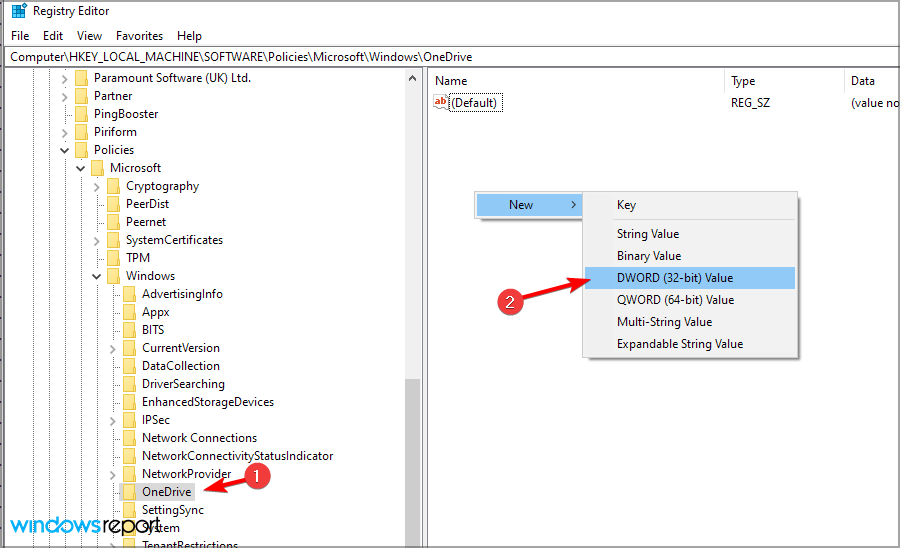
- Entrez DisableFileSyncNGSC comme nom de la nouvelle clé. Double-cliquez sur le DWORD nouvellement créé.
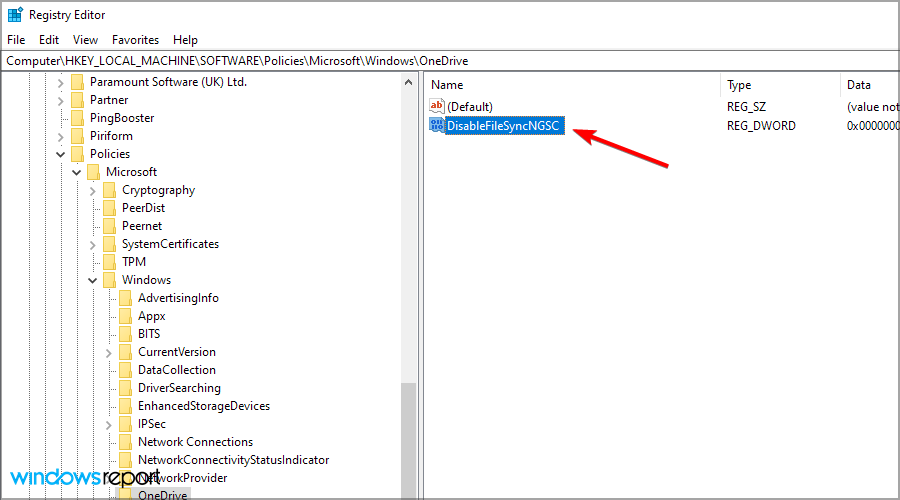
- Maintenant, changez les Données de la valeur à 0 et cliquez sur OK pour enregistrer les modifications.
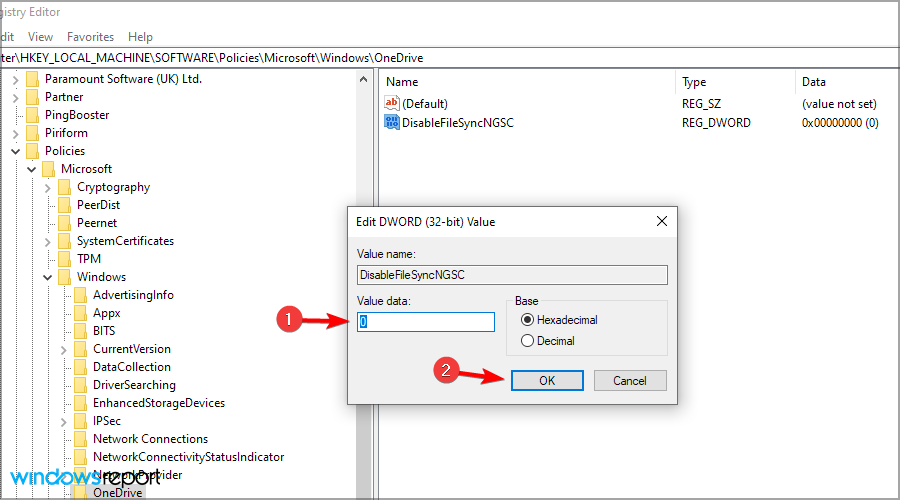
Selon les utilisateurs, parfois vous pourriez être en mesure de résoudre le problème en modifiant votre registre. Une fois que vous avez apporté ces modifications, OneDrive ne devrait plus être manquant dans l’explorateur de fichiers sous Windows 10.
En savoir plus sur ce sujet
- OneDrive se synchronise constamment ? Voici 14 solutions pour le résoudre
- Comment désactiver OneDrive sous Windows 11 [Désactiver / Désinstaller]
- Correction : OneDrive est manquant dans l’explorateur de fichiers sous Windows 10/11
7. Apportez des modifications à votre stratégie de groupe
- Appuyez sur la touche Windows + R et entrez gpedit.msc. Maintenant appuyez sur Entrée.
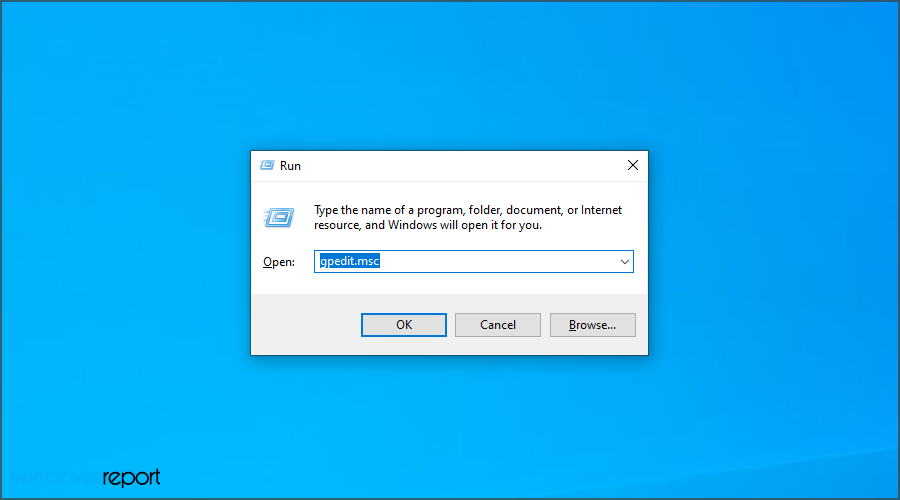
- Dans le panneau de gauche, allez dans Configuration de l’ordinateur puis dans Modèles administratifs. Maintenant, choisissez Composants Windows et sélectionnez OneDrive.
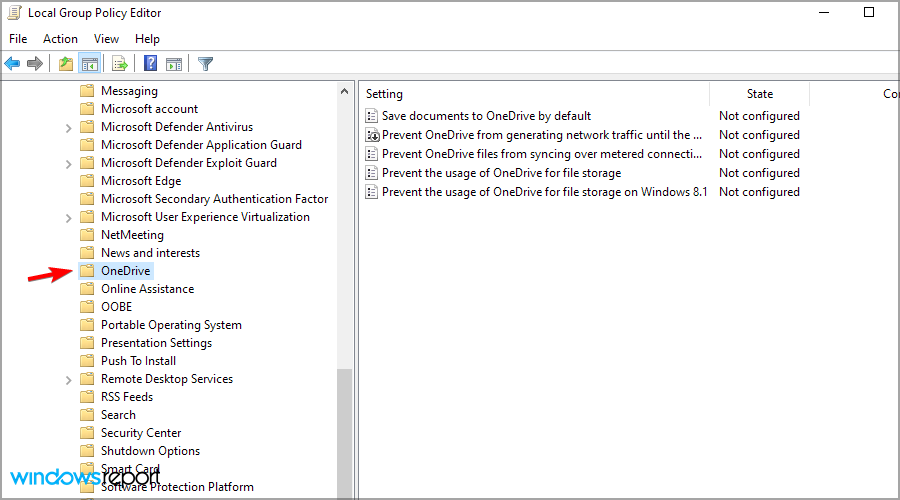
- Maintenant, double-cliquez sur Empêcher l’utilisation de OneDrive pour le stockage de fichiers pour ouvrir ses propriétés.
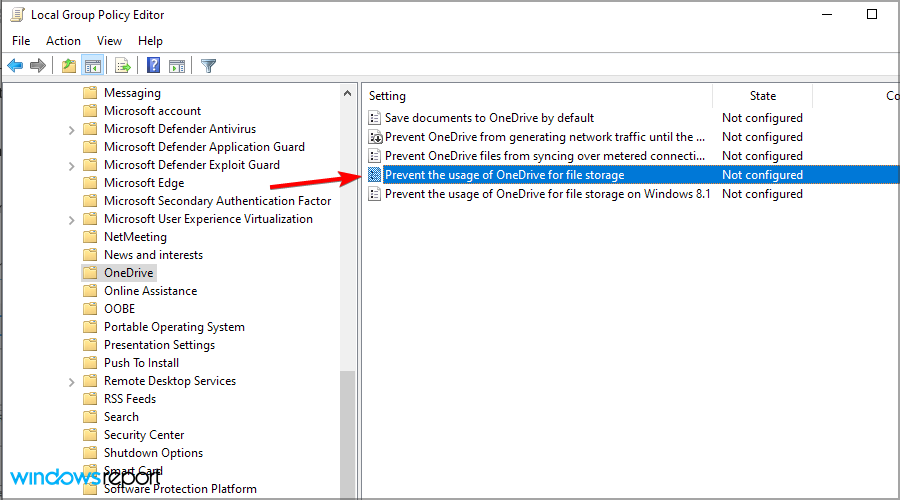
- Lorsque la fenêtre des propriétés s’ouvre, réglez la politique sur Non configuré et cliquez sur Appliquer et OK pour enregistrer les modifications.
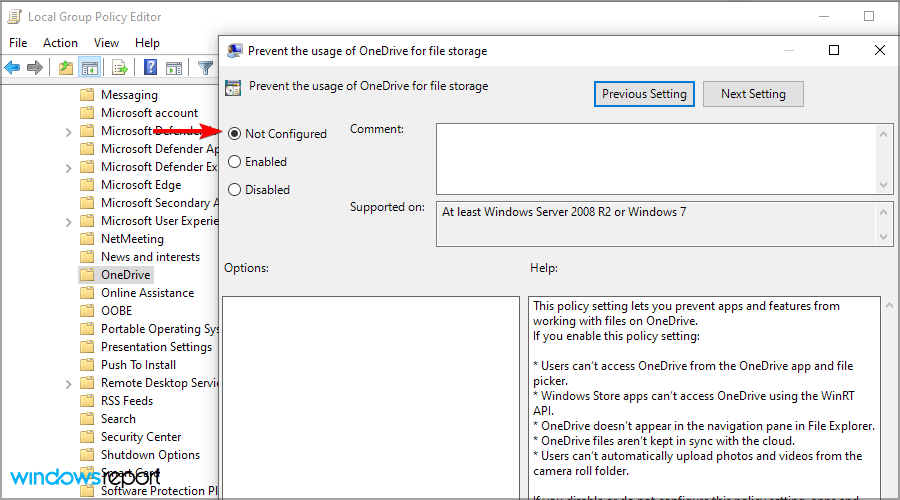
Si OneDrive est manquant sur votre PC, le problème pourrait être votre stratégie de groupe. Parfois, certaines politiques peuvent être définies pour empêcher OneDrive de fonctionner correctement. Cependant, vous pouvez toujours désactiver manuellement ces politiques.
Après avoir fait cela, OneDrive devrait fonctionner à nouveau, et vous n’aurez plus aucun problème avec.
8. Exécutez le fichier OneDriveSetup.exe
-
Appuyez sur Windows + R, collez le chemin suivant et appuyez sur Entrée :
%localappdata%\Microsoft\OneDrive\Update
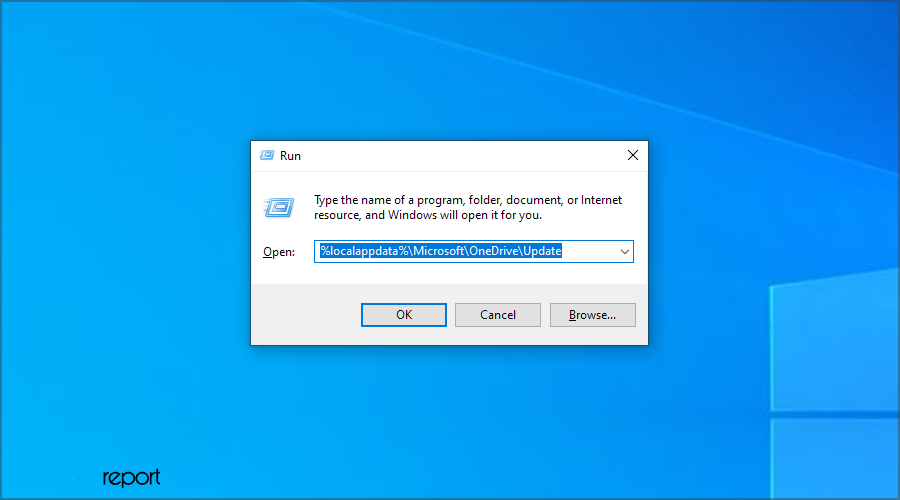
- Le répertoire de mise à jour apparaîtra maintenant. Double-cliquez sur OneDriveSetup.exe et suivez les instructions à l’écran pour configurer OneDrive.
Après avoir exécuté le fichier OneDrive.exe, les autres méthodes ici devraient faire en sorte que tout fonctionne de nouveau.
Comment ajouter OneDrive à l’explorateur de fichiers sous Windows 11 ?
Assurez-vous que l’icône OneDrive n’est pas cachée
- Appuyez sur la touche Windows + S et tapez barre des tâches. Sélectionnez Paramètres de la barre des tâches dans les résultats de recherche.

- Maintenant, cliquez sur Débordement du coin de la barre des tâches.
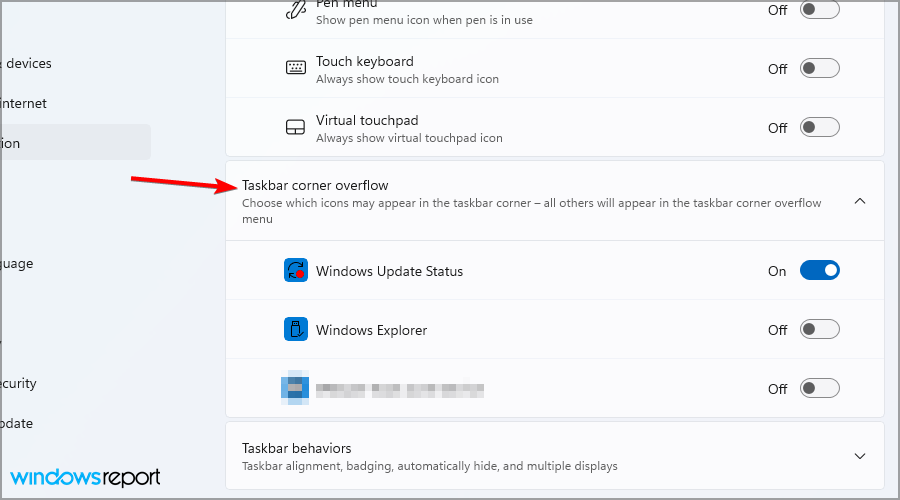
- Si OneDrive est dans la liste, assurez-vous qu’il est activé.
Une fois cela fait, OneDrive devrait apparaître dans l’explorateur de fichiers et ne sera plus manquant dans Windows.
OneDrive est-il gratuit à utiliser ?
Oui, lorsque vous vous inscrivez avec un compte Microsoft, vous obtenez 5 Go de stockage cloud gratuitement. Cependant, si vous avez besoin de plus d’espace, vous devrez acheter un abonnement.
Mais même dans la version gratuite, OneDrive offre suffisamment d’espace pour les besoins de base, donc cela vaut la peine de le vérifier.
OneDrive est-il disponible sur toutes les versions de Windows ?
C’était le cas, mais Microsoft prévoit de supprimer le support pour les anciennes versions jusqu’à 10. Seuls les utilisateurs de Windows 10 et 11 auront l’application OneDrive disponible.
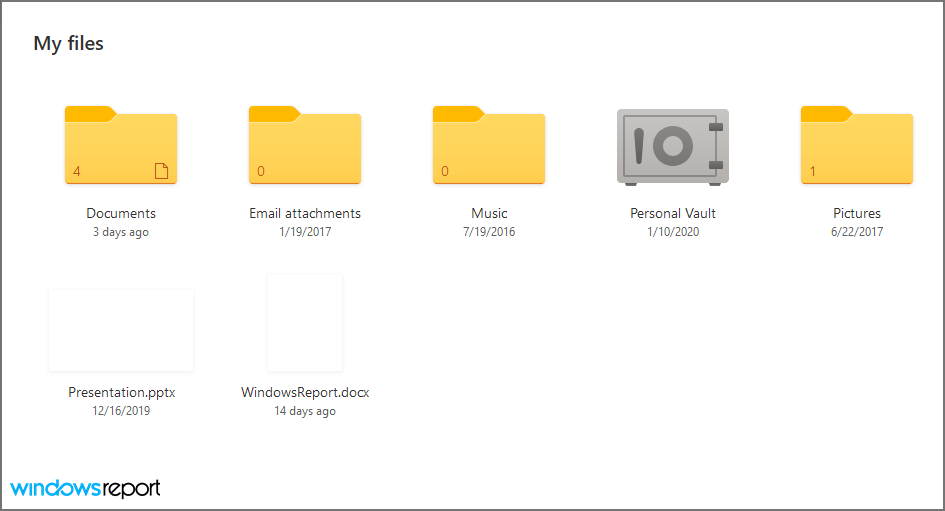 Cependant, la version web continuera de fonctionner indépendamment de la plateforme que vous utilisez, donc vous ne perdrez pas vos fichiers.
Cependant, la version web continuera de fonctionner indépendamment de la plateforme que vous utilisez, donc vous ne perdrez pas vos fichiers.
Comment ajouter OneDrive au panneau de navigation de l’explorateur ?
-
Appuyez sur Windows + R pour ouvrir la commande Exécuter, entrez regedit dans le champ de texte et cliquez sur OK.
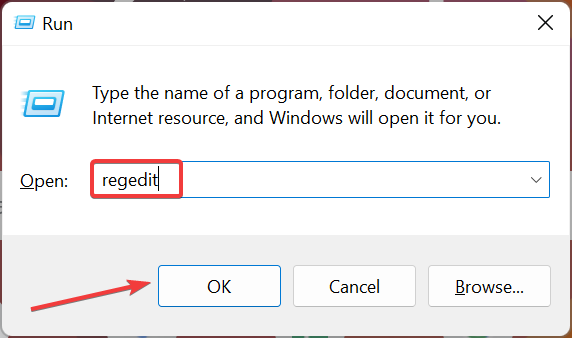
-
Cliquez sur Oui dans l’invite UAC qui apparaît.
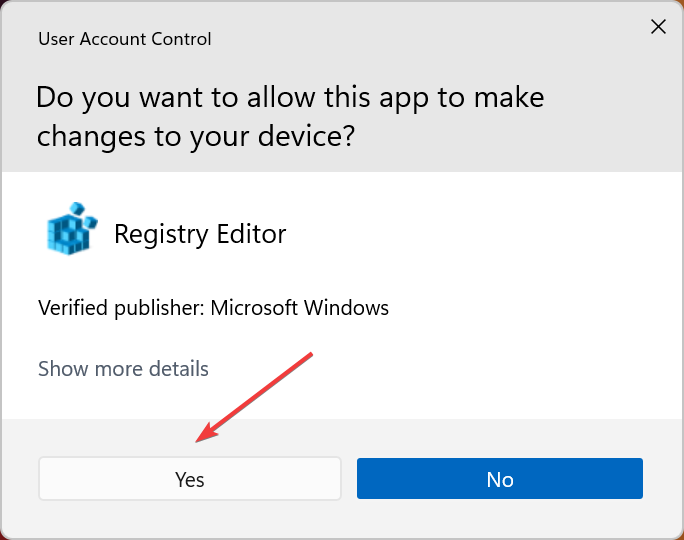
-
Collez le chemin suivant dans la barre d’adresse et appuyez sur Entrée :
Ordinateur\HKEY_CURRENT_USER\Software\Classes\CLSID{018D5C66-4533-4307-9B53-224DE2ED1FE6} -
Maintenant, double-cliquez sur le DWORD System.IsPinnedToNameSpaceTree.
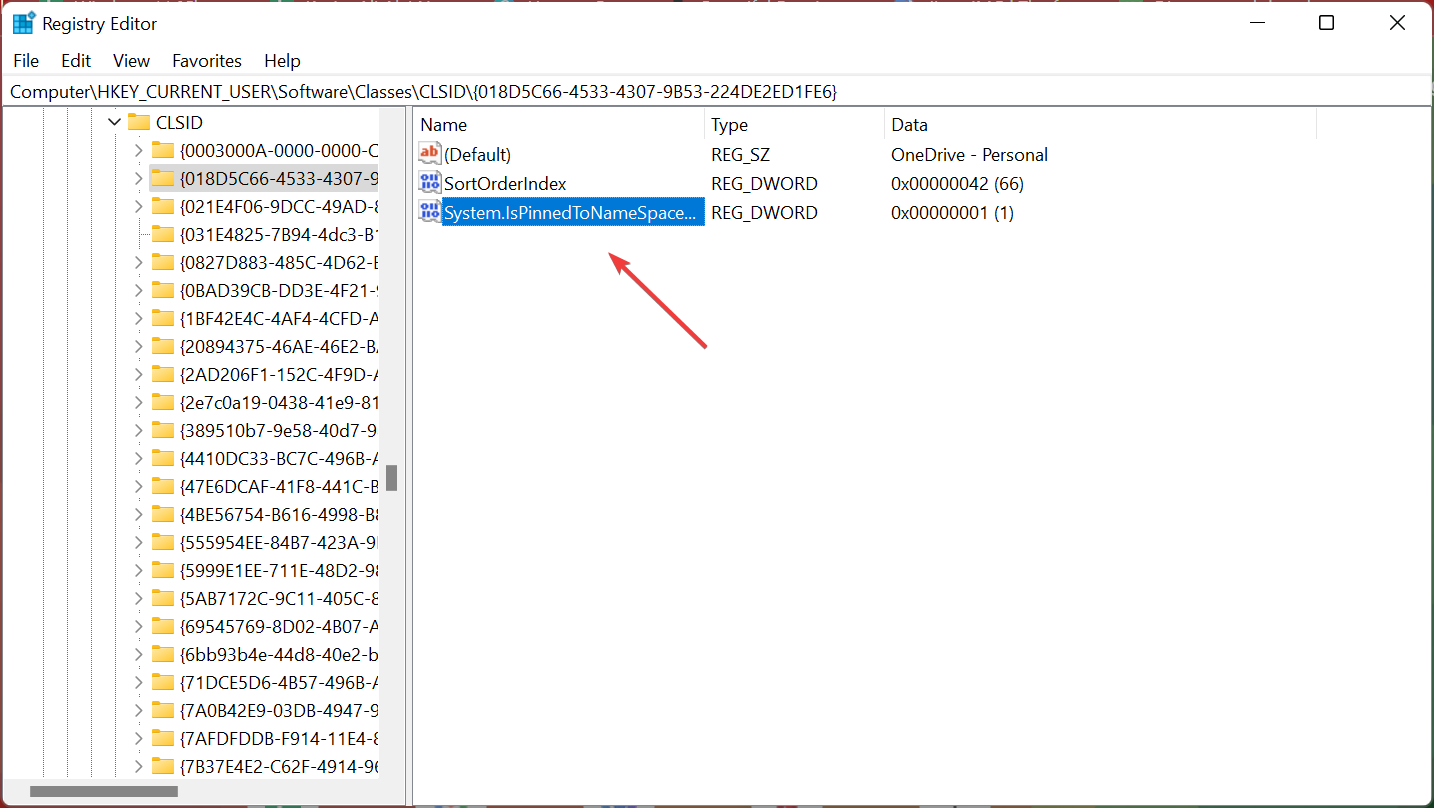
-
Entrez 1 sous Données de la valeur, et cliquez sur OK pour enregistrer les modifications.
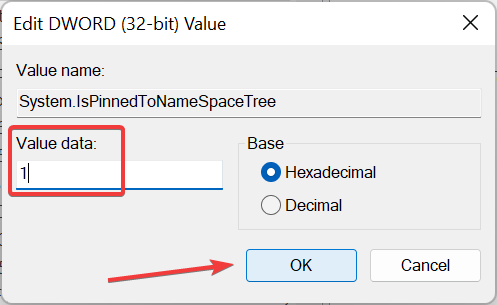
-
De même, définissez 1 comme données de valeur pour le même DWORD dans le chemin suivant :
HKEY_CURRENT_USER\Software\Classes\WOW6432Node\CLSID{018D5C66-4533-4307-9B53-224DE2ED1FE6}
Donc, si OneDrive ne s’affiche pas dans le panneau de navigation de l’explorateur sous Windows 11, vous pouvez maintenant facilement l’ajouter.
C’est à peu près tout, nous espérons que cet article vous a aidé à résoudre le problème lorsque OneDrive est manquant dans l’explorateur de fichiers sous Windows 10 et 11. Découvrez également quoi faire si vous ne pouvez pas accéder au compte OneDrive.
Si vous avez des commentaires, des questions ou des suggestions, faites-le nous savoir dans la section des commentaires ci-dessous.













